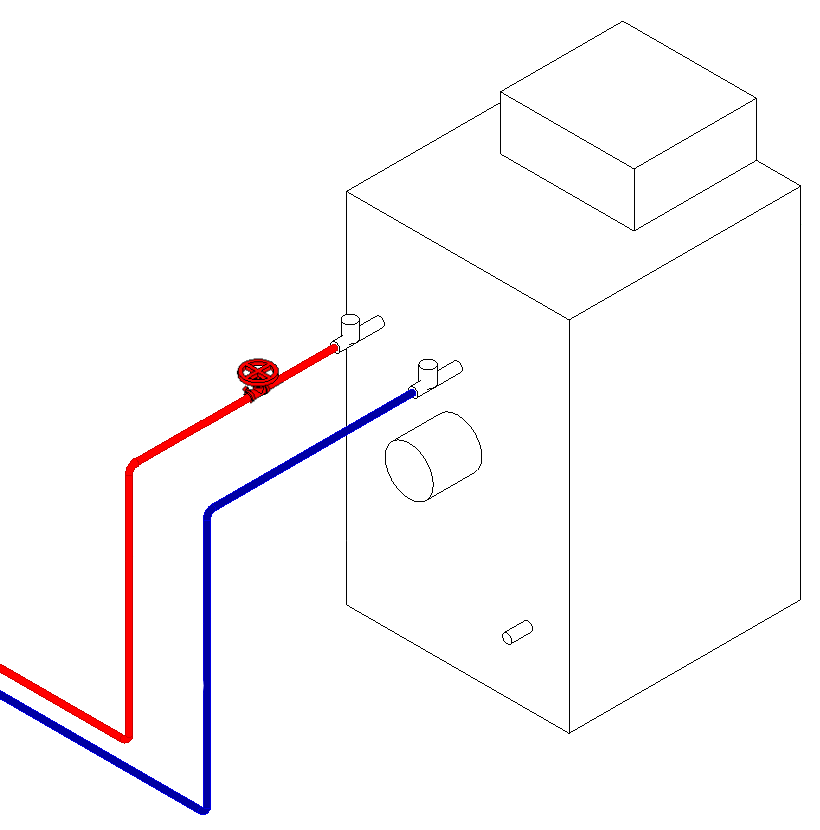Bauteile aus Bibliothek einfügen
Zeigt schrittweise, wie Sie Bauteile aus dem Bereich Bibliothek einfügen.
Aufgabenstellung
Sie möchten zur Vervollständigung des Rohr- oder Kanalnetzes neutrale Bauteile aus den Bibliotheken einfügen oder bestehende Bauteile ersetzen.
Navigieren Sie zu:
Gilt für: Architektur, Heizung, Trinkwasser, Abwasser, Lüftung, Flächentemperierung, Kälte, Gas, Brandschutz
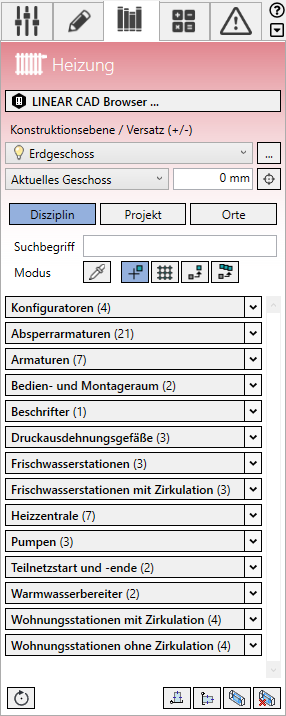
Arbeitsschritte
- Wählen Sie im Bereich Konstruktionsebene / Versatz (+/-) die Referenzebene.
- Wählen Sie die Bezugsebene. Wenn die Bezugsebene mit der Referenzebene übereinstimmt, wählen Sie Aktuelles Geschoss.
- Geben Sie einen Versatz zur Bezugsebene ein.
Soll das Bauteil unterhalb der Bezugsebene liegen, geben Sie einen negativen Versatz ein.
- Klicken Sie auf Disziplin. Anmerkung:
Unter Projekt finden Sie unabhängig von der gewählten Disziplin alle Familien, die im Projekt enthalten sind. Unter Orte finden Sie unabhängig von der Disziplin Familien, die in vom Anwender einstellbaren Verzeichnissen liegen.
- Öffnen Sie den Bereich der gewünschten Bauteilgruppe.
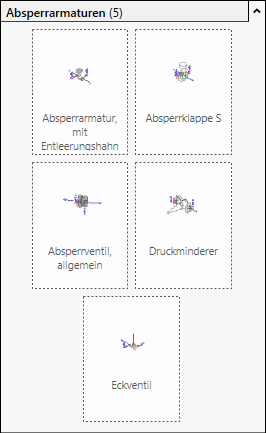
- Wenn Sie nicht genau wissen, in welcher Bauteilgruppe sich das gewünschte Bauteil befindet, geben Sie den Suchbegriff in das Textfeld ein.

- Wählen unter Sie Modus den gewünschten Einfügemodus.
- Klicken Sie auf die Bauteilfamilie.
Wenn die Familie noch nicht im Projekt enthalten ist, wird sie in das Projekt geladen. Klicken Sie in diesem Fall erneut auf die Bauteilfamilie, um sie in das Modell einzufügen.

Das Bauteil hängt am Cursor.
- Platzieren Sie das Bauteil oder klicken Sie auf das Bauteil, das Sie ersetzen wollen.
Wenn es sich um ein Einbauteil handelt, kann dieses direkt in die Rohrleitung eingefügt werden. Mit der Leertaste können Sie das Bauteil drehen.
Ergebnis
Das Bauteil ist eingefügt.